在本教程中,我们将在Vue 3中使用JWT、Vuex、Axios、Vue Router和VeeValidate构建一个身份验证和授权的示例。
内容包括:
- 用户注册和用户登录的JWT身份验证流程
- 使用Vuex 4和Vue Router 4进行Vue 3身份验证的项目结构
- 定义Vuex认证模块
- 使用Vuex Store创建Vue 3身份验证组件
- 使用VeeValidate 4实现响应式表单验证
- 访问受保护资源的Vue 3组件
- 向Vue 3 App添加动态导航栏
出发!
使用JWT的Vue 3身份验证实战
我们将构建一个Vue 3应用程序,其中包含:
- 登录/注销、注册页面。
- 表单数据在发送到后端之前由前端进行验证。
- 根据用户的角色(管理员、版主、用户)自动更改导航栏项目。
截图
– 注册页面:
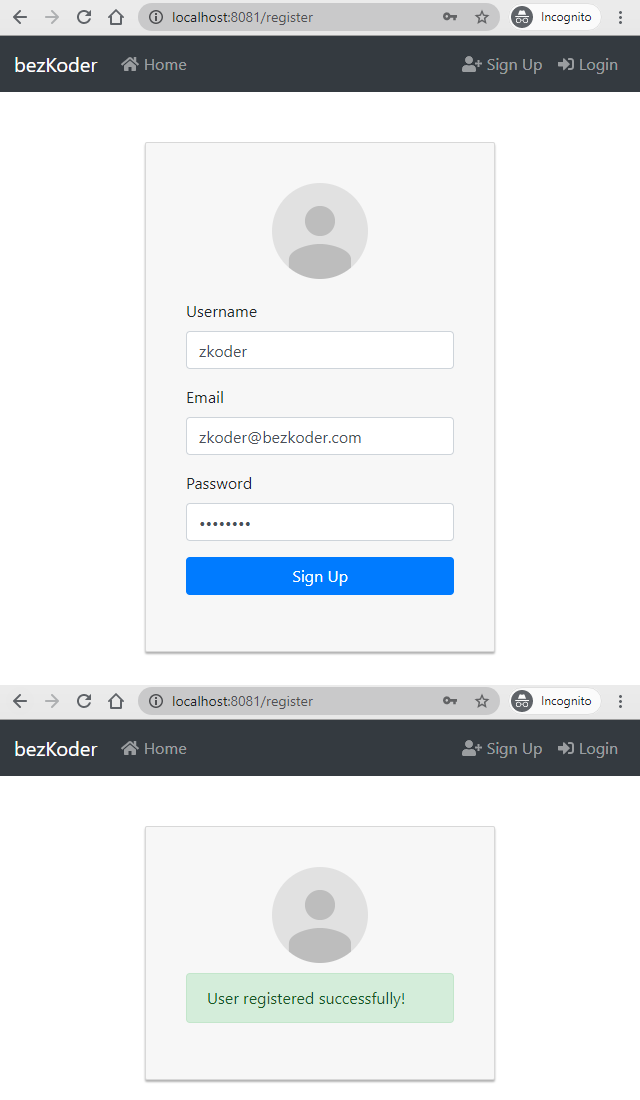 图片
图片
– 表单验证如下所示:
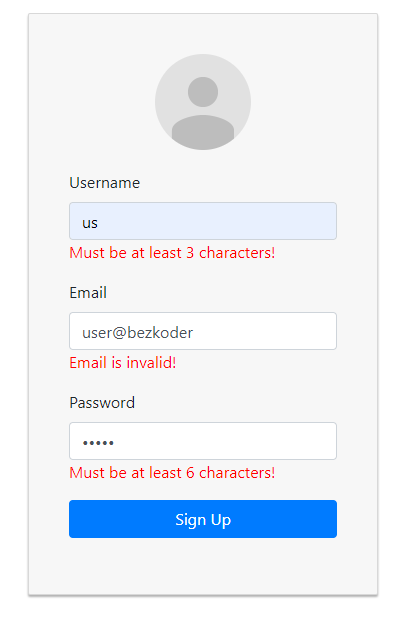 图片
图片
– 登录页面和个人资料页面:
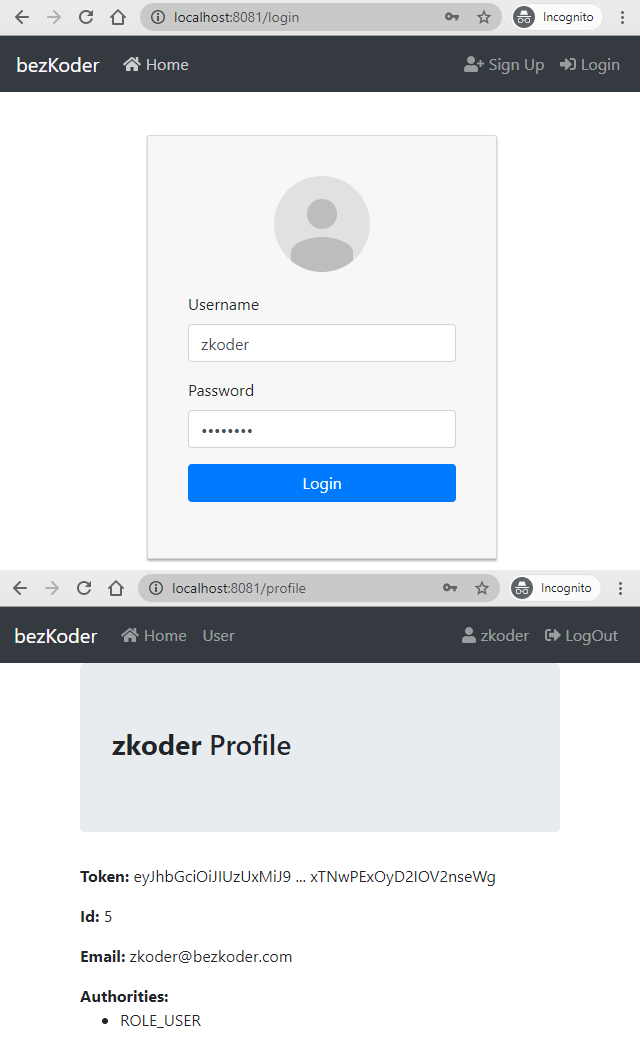 图片
图片
– 管理员帐户的导航栏:
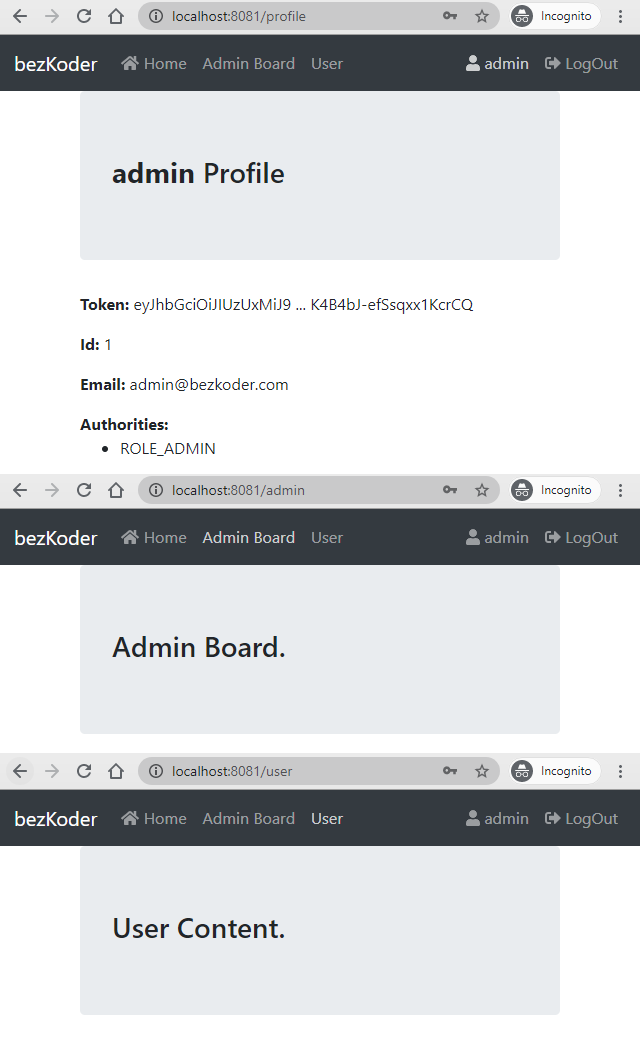 图片
图片
演示
下面是完整的Vue JWT身份验证App演示(有表单验证、检查注册用户名/电子邮件重复项,并使用管理员、版主、用户3个角色测试授权)。后端REST API使用Spring Boot。
https://www.youtube.com/embed/pPSRVu-Ysjw?rel=0
上面地视频使用的是Vue 2和VeeValidate 2,逻辑和UI与本教程相同。
用户注册和用户登录流程
JWT身份验证将调用2个接口服务:
- 用于用户注册的POST api/auth/signup
- 用于用户登录的POST api/auth/signin
你可以看看下面的流程,对Vue客户端如何发出或接收请求和响应有一个大致的了解。
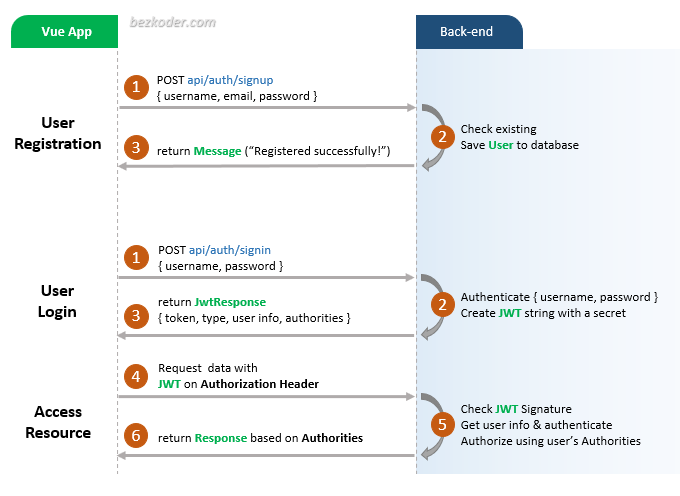 图片
图片
Vue客户端在向受保护的资源发送请求之前,必须将JWT添加到HTTP授权标头中。
Vue App组件图
现在请看下图:
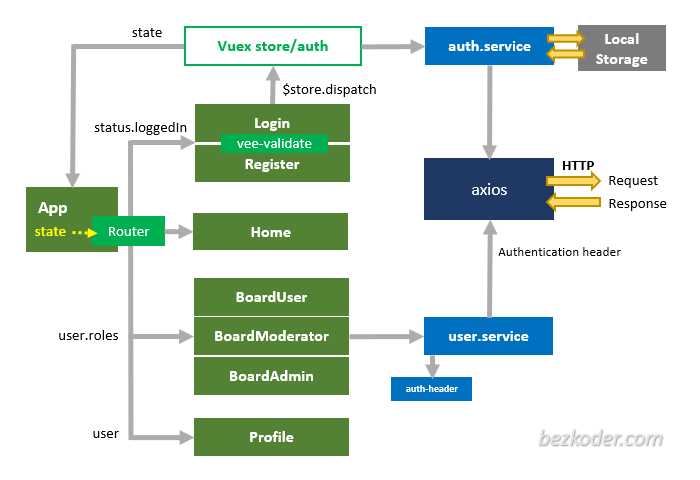 图片
图片
我们知道:
– App组件是一个具有Router的容器。它从Vuex store/auth获取应用状态。然后导航栏可以根据状态来显示。App组件还会将状态传递给子组件。
– Login和Register组件具有用于提交数据的表单(支持vee-validate)。我们调用Vuex store dispatch()函数来执行登录/注册操作。
– Vuex操作调用auth.service方法,auth.service方法将使用axios发出HTTP请求。这些方法还可以存储或从浏览器本地存储中获取JWT。
– home组件对所有访客都是公开的。
– Profile组件从父组件获取user数据并显示用户信息。
– BoardUser、BoardModerator、BoardAdmin组件将由Vuex状态user.roles显示。这些组件使用user.service获取来自API的受保护的资源。
– user.service使用auth-header()辅助函数将JWT添加到HTTP授权标头。auth-header()从本地存储返回一个对象,这个对象包含当前登录用户的JWT。
技术
我们将用到以下模块:
- vue 3
- vue-router 4
- Vuex 4
- axios:0.21.1
- VEE-validate 4
- bootstrap 4
- vue-fontawesome 3
项目结构
Vue 3身份验证和授权项目的文件夹和文件结构如下:
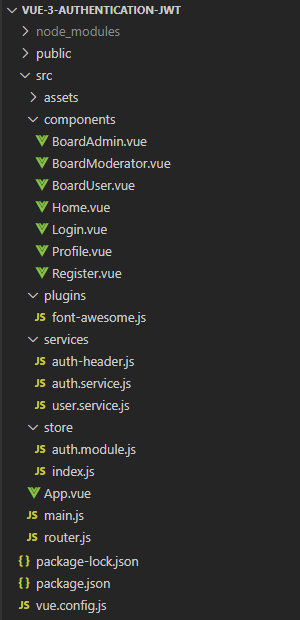 图片
图片
设置Vue 3项目
在Project文件夹中打开cmd,运行命令:
vue create vue-3-authentication-jwt你会看到一些选项,选择Default ([Vue 3] babel, eslint)。
项目准备就绪后,运行以下命令安装必要的模块:
npm install vue-router@4
npm install vuex@4
npm install vee-validate@4 yup
npm install axios
npm install bootstrap@4 jquery popper.js
npm install @fortawesome/fontawesome-svg-core @fortawesome/free-solid-svg-icons @fortawesome/vue-fontawesome@prerelease安装完成后,可以检查package.json文件中的依赖项。
"dependencies": {
"@fortawesome/fontawesome-svg-core": "^1.2.35",
"@fortawesome/free-solid-svg-icons": "^5.15.3",
"@fortawesome/vue-fontawesome": "^3.0.0-3",
"axios": "^0.21.1",
"bootstrap": "^4.6.0",
"core-js": "^3.6.5",
"jquery": "^3.6.0",
"popper.js": "^1.16.1",
"vee-validate": "^4.3.5",
"vue": "^3.0.0",
"vue-router": "^4.0.6",
"vuex": "^4.0.0",
"yup": "^0.32.9"
},在src文件夹中使用以下代码创建plugins/font-awesome.js文件:
import { library } from "@fortawesome/fontawesome-svg-core";
import { FontAwesomeIcon } from "@fortawesome/vue-fontawesome";
import {
faHome,
faUser,
faUserPlus,
faSignInAlt,
faSignOutAlt,
} from "@fortawesome/free-solid-svg-icons";
library.add(faHome, faUser, faUserPlus, faSignInAlt, faSignOutAlt);
export { FontAwesomeIcon };打开src/main.js,如下修改里面的代码:
import { createApp } from "vue";
import App from "./App.vue";
import router from "./router";
import store from "./store";
import "bootstrap";
import "bootstrap/dist/css/bootstrap.min.css";
import { FontAwesomeIcon } from './plugins/font-awesome'
createApp(App)
.use(router)
.use(store)
.component("font-awesome-icon", FontAwesomeIcon)
.mount("#app");可以看到我们导入并应用了:
– Vuex的store(稍后在src/store实现)
– Vue Router的router(稍后在src/router.js实现)
– CSS的bootstrap
– 用于图标的vue-fontawesome(稍后在nav中使用)
创建服务
在src/services文件夹中创建两个服务:
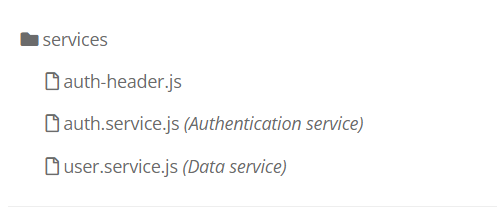 图片
图片
身份验证服务
该服务在axios的帮助下为HTTP请求和响应提供了三种重要方法:
- login(): POST {username, password}并将JWT保存到Local Storage
- logout():删除来自Local Storage中的JWT
- register():POST { username, email, password}
import axios from 'axios';
const API_URL = 'http://localhost:8080/api/auth/';
class AuthService {
login(user) {
return axios
.post(API_URL + 'signin', {
username: user.username,
password: user.password
})
.then(response => {
if (response.data.accessToken) {
localStorage.setItem('user', JSON.stringify(response.data));
}
return response.data;
});
}
logout() {
localStorage.removeItem('user');
}
register(user) {
return axios.post(API_URL + 'signup', {
username: user.username,
email: user.email,
password: user.password
});
}
}
export default new AuthService();数据服务
还有从服务器检索数据的方法。如果要访问受保护的资源,那么HTTP请求需要Authorization标头。
在auth-header.js中创建辅助函数authHeader():
export default function authHeader() {
let user = JSON.parse(localStorage.getItem('user'));
if (user && user.accessToken) {
return { Authorization: 'Bearer ' + user.accessToken };
} else {
return {};
}
}它检查user项的Local Storage。
如果存在使用accessToken(JWT)登录的user,则返回HTTP Authorization标头。否则返回空对象。
注意:对于Node.js Express后端,请使用x-access-token标头,如下所示:
export default function authHeader() {
let user = JSON.parse(localStorage.getItem('user'));
if (user && user.accessToken) {
// for Node.js Express back-end
return { 'x-access-token': user.accessToken };
} else {
return {};
}
}接着在user.service.js中定义用于访问数据的服务:
import axios from 'axios';
import authHeader from './auth-header';
const API_URL = 'http://localhost:8080/api/test/';
class UserService {
getPublicContent() {
return axios.get(API_URL + 'all');
}
getUserBoard() {
return axios.get(API_URL + 'user', { headers: authHeader() });
}
getModeratorBoard() {
return axios.get(API_URL + 'mod', { headers: authHeader() });
}
getAdminBoard() {
return axios.get(API_URL + 'admin', { headers: authHeader() });
}
}
export default new UserService();可以看到,在请求授权的资源时,我们在authHeader()函数的帮助下添加了HTTP标头。
定义Vuex认证模块
我们将用于身份验证的Vuex模块放在src/store文件夹。
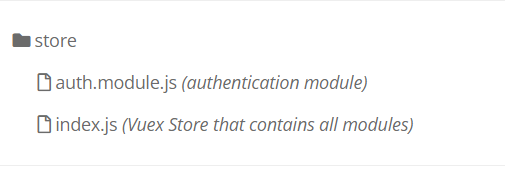 图片
图片
现在打开index.js文件,将auth.module导入到主Vuex Store。
import { createStore } from "vuex";
import { auth } from "./auth.module";
const store = createStore({
modules: {
auth,
},
});
export default store;然后开始定义Vuex身份验证模块,其中包含:
- state: { status, user }
- actions: { login, logout, register }
- mutations: { loginSuccess, loginFailure, logout, registerSuccess, registerFailure }
我们使用上面定义的AuthService来发出身份验证请求。
auth.module.js
import AuthService from '../services/auth.service';
const user = JSON.parse(localStorage.getItem('user'));
const initialState = user
? { status: { loggedIn: true }, user }
: { status: { loggedIn: false }, user: null };
export const auth = {
namespaced: true,
state: initialState,
actions: {
login({ commit }, user) {
return AuthService.login(user).then(
user => {
commit('loginSuccess', user);
return Promise.resolve(user);
},
error => {
commit('loginFailure');
return Promise.reject(error);
}
);
},
logout({ commit }) {
AuthService.logout();
commit('logout');
},
register({ commit }, user) {
return AuthService.register(user).then(
response => {
commit('registerSuccess');
return Promise.resolve(response.data);
},
error => {
commit('registerFailure');
return Promise.reject(error);
}
);
}
},
mutations: {
loginSuccess(state, user) {
state.status.loggedIn = true;
state.user = user;
},
loginFailure(state) {
state.status.loggedIn = false;
state.user = null;
},
logout(state) {
state.status.loggedIn = false;
state.user = null;
},
registerSuccess(state) {
state.status.loggedIn = false;
},
registerFailure(state) {
state.status.loggedIn = false;
}
}
};创建Vue 3认证组件
继续身份验证组件,这些组件应该与Vuex Store一起使用,而不是直接使用axios或AuthService:
– 使用this.$store.state.auth获取status
– 通过调度操作this.$store.dispatch()发出请求
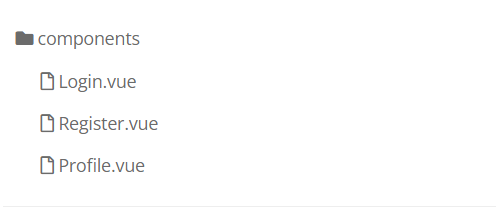 图片
图片
Vue 3登录页面
在src/components文件夹使用以下代码创建Login.vue文件:
<template>
<div class="col-md-12">
<div class="card card-container">
<img
id="profile-img"
src="//ssl.gstatic.com/accounts/ui/avatar_2x.png"
class="profile-img-card"
/>
<Form @submit="handleLogin" :validation-schema="schema">
<div class="form-group">
<label for="username">Username</label>
<Field name="username" type="text" class="form-control" />
<ErrorMessage name="username" class="error-feedback" />
</div>
<div class="form-group">
<label for="password">Password</label>
<Field name="password" type="password" class="form-control" />
<ErrorMessage name="password" class="error-feedback" />
</div>
<div class="form-group">
<button class="btn btn-primary btn-block" :disabled="loading">
<span
v-show="loading"
class="spinner-border spinner-border-sm"
></span>
<span>Login</span>
</button>
</div>
<div class="form-group">
<div v-if="message" class="alert alert-danger" role="alert">
{{ message }}
</div>
</div>
</Form>
</div>
</div>
</template>
<script>
import { Form, Field, ErrorMessage } from "vee-validate";
import * as yup from "yup";
export default {
name: "Login",
components: {
Form,
Field,
ErrorMessage,
},
data() {
const schema = yup.object().shape({
username: yup.string().required("Username is required!"),
password: yup.string().required("Password is required!"),
});
return {
loading: false,
message: "",
schema,
};
},
computed: {
loggedIn() {
return this.$store.state.auth.status.loggedIn;
},
},
created() {
if (this.loggedIn) {
this.$router.push("/profile");
}
},
methods: {
handleLogin(user) {
this.loading = true;
this.$store.dispatch("auth/login", user).then(
() => {
this.$router.push("/profile");
},
(error) => {
this.loading = false;
this.message =
(error.response &&
error.response.data &&
error.response.data.message) ||
error.message ||
error.toString();
}
);
},
},
};
</script>
<style scoped>
...
</style>此页面有一个包含2个Field,即username和password的Form。使用VeeValidate 4.x来验证输入,如果存在无效字段,则显示错误消息。
我们使用Vuex Store—this.$store.state.auth.status.loggedIn检查用户登录状态。如果状态为true,则使用Vue Router将用户定向到Profile页面:
created() {
if (this.loggedIn) {
this.$router.push('/profile');
}
},在handleLogin()函数中,我们将'auth/login' Action调度到Vuex Store。如果登录成功,则转到Profile页面,否则显示错误消息。
Vue 3注册页面
注册页面类似于登录页面。
不一样的是,表单验证需要提供更多详细信息:
- username:必填,最小长度:3,最大长度:20
- email: 必填, email, 最大长度:50
- password:必填,最小长度:6,最大长度:40
而表单提交,则调度'auth/register' Vuex Action。
components/Register.vue
<template>
<div class="col-md-12">
<div class="card card-container">
<img
id="profile-img"
src="//ssl.gstatic.com/accounts/ui/avatar_2x.png"
class="profile-img-card"
/>
<Form @submit="handleRegister" :validation-schema="schema">
<div v-if="!successful">
<div class="form-group">
<label for="username">Username</label>
<Field name="username" type="text" class="form-control" />
<ErrorMessage name="username" class="error-feedback" />
</div>
<div class="form-group">
<label for="email">Email</label>
<Field name="email" type="email" class="form-control" />
<ErrorMessage name="email" class="error-feedback" />
</div>
<div class="form-group">
<label for="password">Password</label>
<Field name="password" type="password" class="form-control" />
<ErrorMessage name="password" class="error-feedback" />
</div>
<div class="form-group">
<button class="btn btn-primary btn-block" :disabled="loading">
<span
v-show="loading"
class="spinner-border spinner-border-sm"
></span>
Sign Up
</button>
</div>
</div>
</Form>
<div
v-if="message"
class="alert"
:class="successful ? 'alert-success' : 'alert-danger'"
>
{{ message }}
</div>
</div>
</div>
</template>
<script>
import { Form, Field, ErrorMessage } from "vee-validate";
import * as yup from "yup";
export default {
name: "Register",
components: {
Form,
Field,
ErrorMessage,
},
data() {
const schema = yup.object().shape({
username: yup
.string()
.required("Username is required!")
.min(3, "Must be at least 3 characters!")
.max(20, "Must be maximum 20 characters!"),
email: yup
.string()
.required("Email is required!")
.email("Email is invalid!")
.max(50, "Must be maximum 50 characters!"),
password: yup
.string()
.required("Password is required!")
.min(6, "Must be at least 6 characters!")
.max(40, "Must be maximum 40 characters!"),
});
return {
successful: false,
loading: false,
message: "",
schema,
};
},
computed: {
loggedIn() {
return this.$store.state.auth.status.loggedIn;
},
},
mounted() {
if (this.loggedIn) {
this.$router.push("/profile");
}
},
methods: {
handleRegister(user) {
this.message = "";
this.successful = false;
this.loading = true;
this.$store.dispatch("auth/register", user).then(
(data) => {
this.message = data.message;
this.successful = true;
this.loading = false;
},
(error) => {
this.message =
(error.response &&
error.response.data &&
error.response.data.message) ||
error.message ||
error.toString();
this.successful = false;
this.loading = false;
}
);
},
},
};
</script>
<style scoped>
...
</style>Profile页面
此页面从Vuex Store获取当前用户并显示信息。如果用户未登录,则定向到登录页面。
components/Profile.vue
<template>
<div class="container">
<header class="jumbotron">
<h3>
<strong>{{currentUser.username}}</strong> Profile
</h3>
</header>
<p>
<strong>Token:</strong>
{{currentUser.accessToken.substring(0, 20)}} ... {{currentUser.accessToken.substr(currentUser.accessToken.length - 20)}}
</p>
<p>
<strong>Id:</strong>
{{currentUser.id}}
</p>
<p>
<strong>Email:</strong>
{{currentUser.email}}
</p>
<strong>Authorities:</strong>
<ul>
<li v-for="role in currentUser.roles" :key="role">{{role}}</li>
</ul>
</div>
</template>
<script>
export default {
name: 'Profile',
computed: {
currentUser() {
return this.$store.state.auth.user;
}
},
mounted() {
if (!this.currentUser) {
this.$router.push('/login');
}
}
};
</script>创建用于访问资源的Vue组件
这些组件将使用UserService来请求数据。
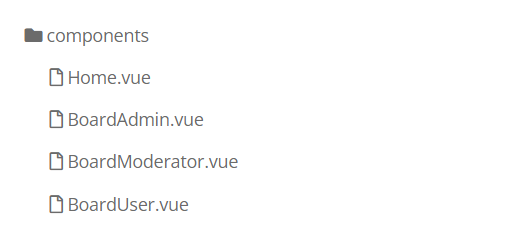 图片
图片
主页
这是一个公共页面。
components/Home.vue
<template>
<div class="container">
<header class="jumbotron">
<h3>{{ content }}</h3>
</header>
</div>
</template>
<script>
import UserService from "../services/user.service";
export default {
name: "Home",
data() {
return {
content: "",
};
},
mounted() {
UserService.getPublicContent().then(
(response) => {
this.content = response.data;
},
(error) => {
this.content =
(error.response &&
error.response.data &&
error.response.data.message) ||
error.message ||
error.toString();
}
);
},
};
</script>基于角色的页面
我们有3个页面用于访问受保护的数据:
- BoardUser页面调用UserService.getUserBoard()
- BoardModerator页面调用UserService.getModeratorBoard()
- BoardAdmin页面调用UserService.getAdminBoard()
请看下面的示例。
components/BoardUser.vue
<template>
<div class="container">
<header class="jumbotron">
<h3>{{ content }}</h3>
</header>
</div>
</template>
<script>
import UserService from "../services/user.service";
export default {
name: "User",
data() {
return {
content: "",
};
},
mounted() {
UserService.getUserBoard().then(
(response) => {
this.content = response.data;
},
(error) => {
this.content =
(error.response &&
error.response.data &&
error.response.data.message) ||
error.message ||
error.toString();
}
);
},
};
</script>定义Vue Router的路由
现在我们为Vue 3应用程序定义所有路由。
src/router.js
import { createWebHistory, createRouter } from "vue-router";
import Home from "./components/Home.vue";
import Login from "./components/Login.vue";
import Register from "./components/Register.vue";
// lazy-loaded
const Profile = () => import("./components/Profile.vue")
const BoardAdmin = () => import("./components/BoardAdmin.vue")
const BoardModerator = () => import("./components/BoardModerator.vue")
const BoardUser = () => import("./components/BoardUser.vue")
const routes = [
{
path: "/",
name: "home",
component: Home,
},
{
path: "/home",
component: Home,
},
{
path: "/login",
component: Login,
},
{
path: "/register",
component: Register,
},
{
path: "/profile",
name: "profile",
// lazy-loaded
component: Profile,
},
{
path: "/admin",
name: "admin",
// lazy-loaded
component: BoardAdmin,
},
{
path: "/mod",
name: "moderator",
// lazy-loaded
component: BoardModerator,
},
{
path: "/user",
name: "user",
// lazy-loaded
component: BoardUser,
},
];
const router = createRouter({
history: createWebHistory(),
routes,
});
export default router;向Vue app添加导航栏
这是应用程序中包含导航栏的根容器。我们要添加router-view。
src/App.vue
<template>
<div id="app">
<nav class="navbar navbar-expand navbar-dark bg-dark">
<a href="/" class="navbar-brand">bezKoder</a>
<div class="navbar-nav mr-auto">
<li class="nav-item">
<router-link to="/home" class="nav-link">
<font-awesome-icon icon="home" /> Home
</router-link>
</li>
<li v-if="showAdminBoard" class="nav-item">
<router-link to="/admin" class="nav-link">Admin Board</router-link>
</li>
<li v-if="showModeratorBoard" class="nav-item">
<router-link to="/mod" class="nav-link">Moderator Board</router-link>
</li>
<li class="nav-item">
<router-link v-if="currentUser" to="/user" class="nav-link">User</router-link>
</li>
</div>
<div v-if="!currentUser" class="navbar-nav ml-auto">
<li class="nav-item">
<router-link to="/register" class="nav-link">
<font-awesome-icon icon="user-plus" /> Sign Up
</router-link>
</li>
<li class="nav-item">
<router-link to="/login" class="nav-link">
<font-awesome-icon icon="sign-in-alt" /> Login
</router-link>
</li>
</div>
<div v-if="currentUser" class="navbar-nav ml-auto">
<li class="nav-item">
<router-link to="/profile" class="nav-link">
<font-awesome-icon icon="user" />
{{ currentUser.username }}
</router-link>
</li>
<li class="nav-item">
<a class="nav-link" @click.prevent="logOut">
<font-awesome-icon icon="sign-out-alt" /> LogOut
</a>
</li>
</div>
</nav>
<div class="container">
<router-view />
</div>
</div>
</template>
<script>
export default {
computed: {
currentUser() {
return this.$store.state.auth.user;
},
showAdminBoard() {
if (this.currentUser && this.currentUser['roles']) {
return this.currentUser['roles'].includes('ROLE_ADMIN');
}
return false;
},
showModeratorBoard() {
if (this.currentUser && this.currentUser['roles']) {
return this.currentUser['roles'].includes('ROLE_MODERATOR');
}
return false;
}
},
methods: {
logOut() {
this.$store.dispatch('auth/logout');
this.$router.push('/login');
}
}
};
</script>使用font-awesome-icon可以使得导航栏看起来更专业。
而且导航栏还可以根据从Vuex Store state检索到的当前用户的roles而动态变化。
处理未经授权的访问
如果你想在每次触发导航操作时检查授权状态,只需在src/router.js中添加router.beforeEach(),如下所示:
router.beforeEach((to, from, next) => {
const publicPages = ['/login', '/register', '/home'];
const authRequired = !publicPages.includes(to.path);
const loggedIn = localStorage.getItem('user');
// trying to access a restricted page + not logged in
// redirect to login page
if (authRequired && !loggedIn) {
next('/login');
} else {
next();
}
});为Vue App配置端口
由于大多数HTTP Server使用CORS配置,接受仅限于某些站点或端口的资源共享,因此我们还需要为App配置端口。
在项目根文件夹中,创建包含以下内容的vue.config.js文件:
module.exports = {
devServer: {
port: 8081
}
}我们将app设置为运行在端口8081上。
结论
今天,我们学习了很多有趣的内容,学习了如何使用Axios、Vuex和Vue Router构建支持JWT身份验证和授权的Vue应用程序。
































